Win10如何删除开机系统选择?
Windows 10是美国微软公司研发的跨平台及设备应用的操作系统。是微软发布的最后一个独立Windows版本。Windows 10共有7个发行版本,分别面向不同用户和设备。2014年10月1日,微软在旧金山召开新品发布会,对外展示了新一代Windows操作系统,将它命名为“Windows 10”,新系统的名称跳过了这个数字“9”。截止至2018年3月7日,Windows 10正式版已更新至秋季创意者10.0.16299.309版本,预览版已更新至春季创意者10.0.17120版本
win10如何删除开机系统选择系统?不少用户在使用易生或者win10原版安装包进行安装系统之后,每次开机都会出现系统选择界面让我们选择操作系统。虽然出现选择操作系统的界面停留时间并不长但对于小编这样有强迫着的来说是很有必要想办法解决。so下面小编将给大家分享下win10删除开机系统选择的操作方法。
方法一:保留之前系统的启动项,跳过选择
1、在 此电脑 上单击右键,选择【属性】按钮;

2、在属性界面点击【高级系统设置】,如图所示:
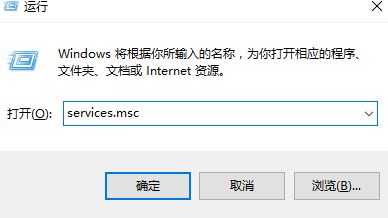
3、点击“启动和故障恢复”区域的“设置”按钮,如图所示:
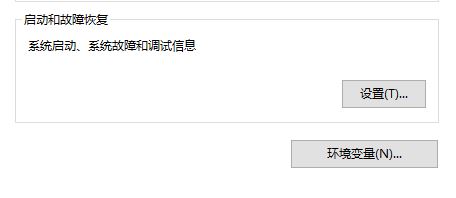
4、在系统启动下,选择windows10为默认系统,然后取消勾选“显示时间设置为你需要等待的时间”,如图所示:
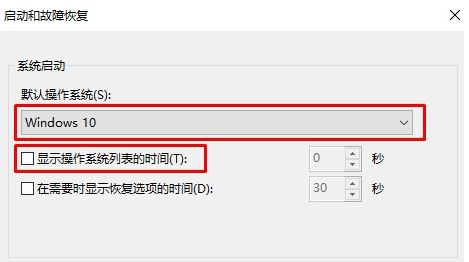
方法二:直接删除之前的老系统
1、从系统配置进行修改,编辑引导文件,留下自己想要引导项,按下win+r 组合键打开运行,输入 msconfig 点击确定 打开系统配置;
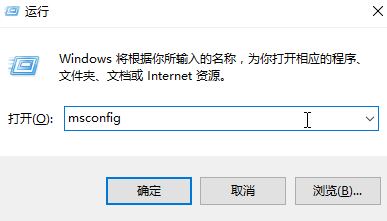
2、进入系统配置,点“引导”选项卡;
3、在系统配置界面引导选卡下选中之前的系统,然后点击删除,点击【确定】保存即可,如图所示:
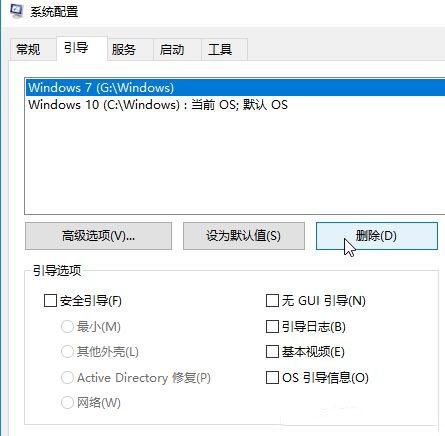
一般使用ghost版的win10操作系统安装的话会覆盖安装,不会保留以前的系统,而使用原版进行安装则可能会出现开机需要选择启动的操作系统的问题。
Windows 10系统成为了智能手机、PC、平板、Xbox One、物联网和其他各种办公设备的心脏,使设备之间提供无缝的操作体验。